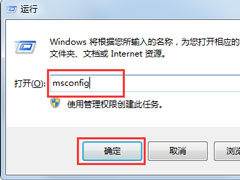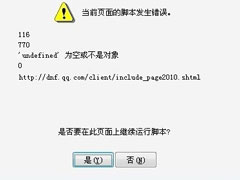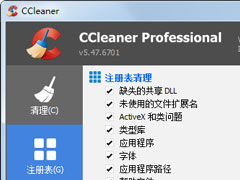Win7系统配置实用程序怎么打开?Win7打开系统配置实用程序的方法
时间:2019-01-02 来源:N系统大全
相信大家都知道,Win7的系统配置实用程序非常好用,不管是系统、驱动、还是程序出现问题,我们都可以通过系统配置实用程序来解决。那么,Win7系统配置实用程序怎么打开呢?下面,我们就一起往下看看Win7打开系统配置实用程序的方法。
方法步骤
方法一
1、按快捷键Win+R,打开运行窗口;
2、输入msconfig命令,点击确定按钮;
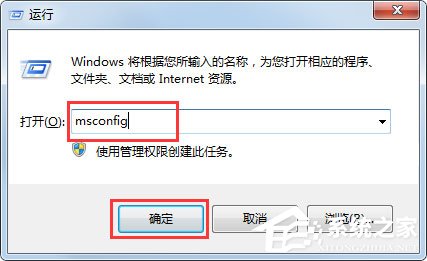
3、最后就可以将系统配置实用程序打开了,即可在里面检查哪里出现了问题。
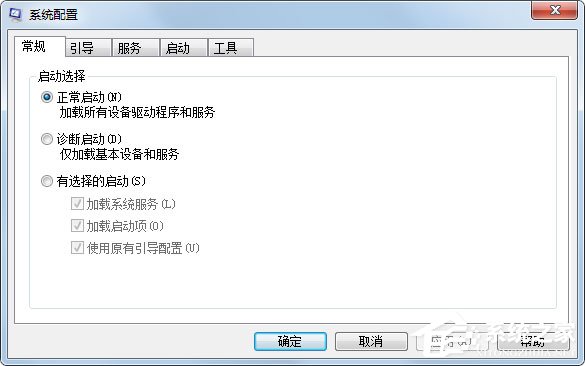
方法二
1、点击电脑的开始菜单,在里面的附件中点击命令提示符;
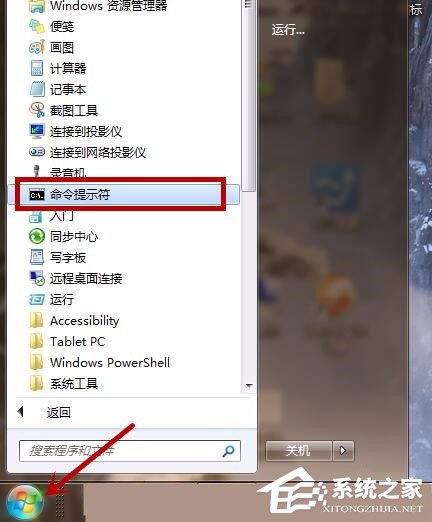
2、在命令提示符中输入msconfig命令,点击回车;
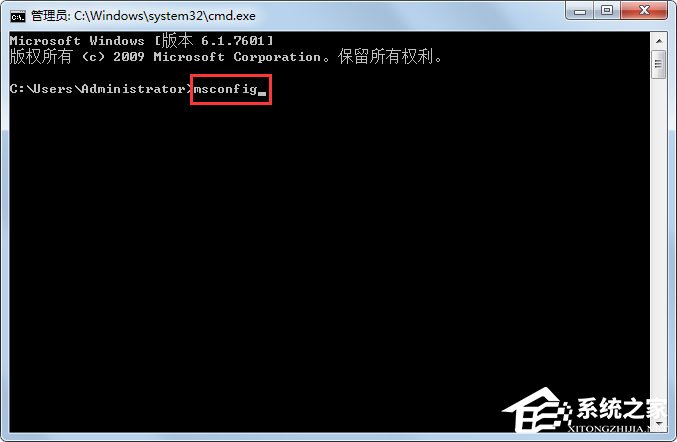
3、最后即可通过命令提示符将系统配置实用程序窗口打开。
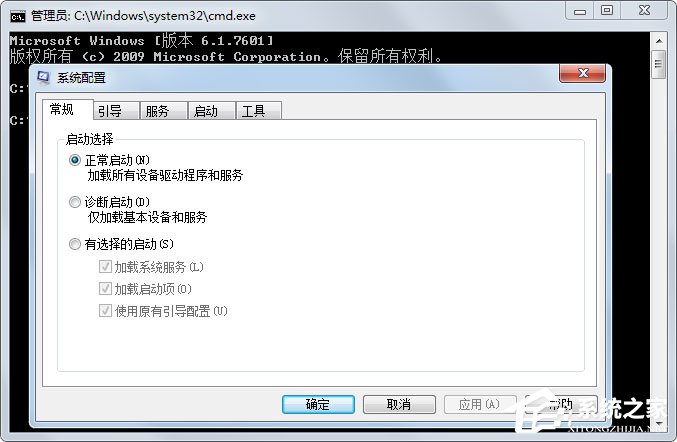
以上就是Win7打开系统配置实用程序的具体方法,按照以上方法进行操作,就能轻松打开系统配置实用程序了。
相关信息
-
-
2019/01/02
Win7系统配置实用程序怎么打开?Win7打开系统配置实用程序的方法 -
2019/01/02
Win7回收站图标没了怎么办?Win7回收站图标没了的解决方法 -
2018/12/29
什么是脚本错误?Win7系统脚本错误怎么解决?
-
-
Win7系统程序兼容助手服务怎么关闭?
相信大家都知道,Win7系统中有一个程序兼容性助手功能,它能够监视由用户安装和运行的程序,并检测已知兼容性问题,功能非常强大。不过,最近却有Win7系统用户反映,电脑总是会弹出程序...
2018/12/29
-
Win7打开程序提示“不是有效的win32应用程序”怎么解决?
最近有Win7用户反映,打开程序的时候提示“不是有效的win32应用程序”,导致程序打开失败,这让用户非常苦恼。那么,Win7打开程序提示“不是有效的win32应用程序”怎么解决呢?下面,我...
2018/12/28
系统教程栏目
栏目热门教程
人气教程排行
站长推荐
热门系统下载
- 1 电脑公司 GHOST WIN7 SP1 X64 极速体验版 V2017.12(64位)
- 2 番茄花园 GHOST XP SP3 极速装机版 V2013.12
- 3 GHOST WIN8 X64 免激活专业版 V2017.03(64位)
- 4 电脑公司 GHOST WIN7 SP1 X64 经典优化版 V2015.03(64位)
- 5 萝卜家园 GHOST WIN10 X64 旗舰稳定版 V2018.12(64位)
- 6 番茄花园 GHOST WIN7 SP1 X64 官方旗舰版 V2016.07 (64位)
- 7 萝卜家园 GHOST XP SP3 暑假装机版 V2015.07
- 8 深度技术 GHOST XP SP3 万能装机版 V2015.12
- 9 【风林火山】GHOST WIN7 SP1 X64 极速安全版 V2016.12 (64位)
- 10 萝卜家园 GHOST WIN7 SP1 X64 装机旗舰版 V2015.08(64位)